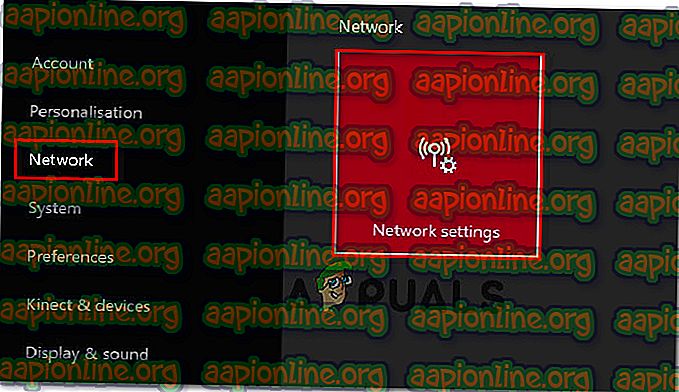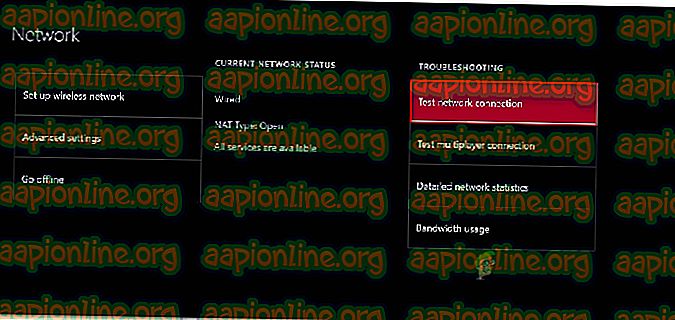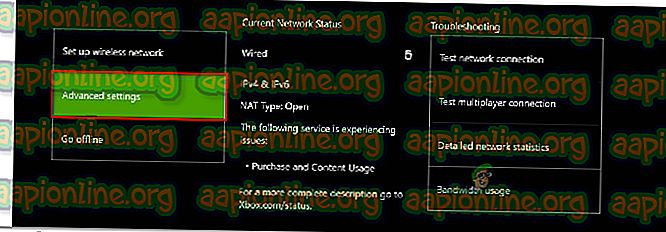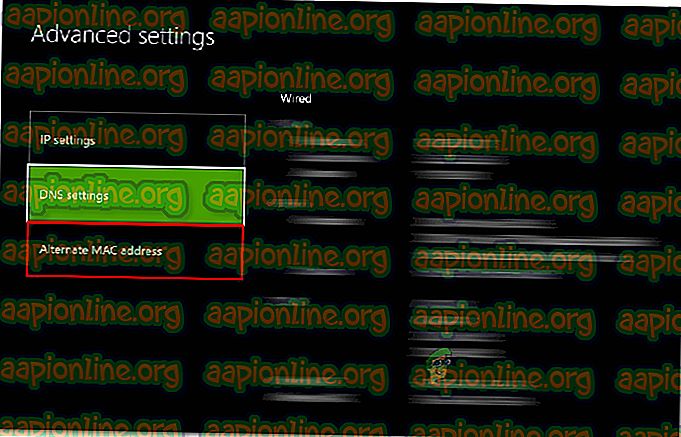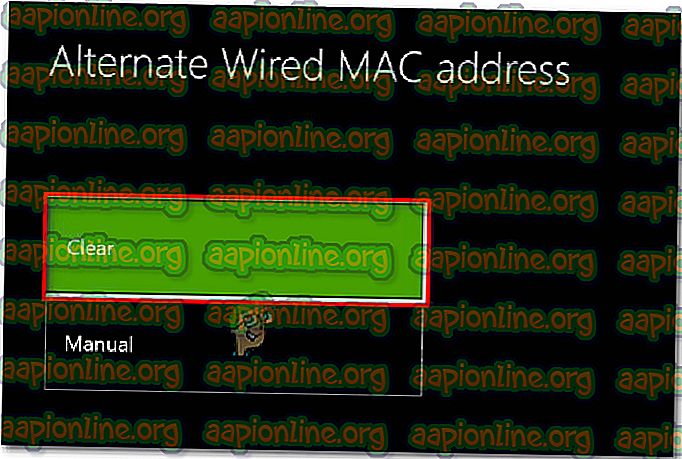Виправлення: код помилки Xbox 0x87e105dc
Як повідомляється, кілька користувачів стикаються з цією проблемою при спробі запуску гри або програми на консолі Xbox One. Цей конкретний випуск не подобається певній грі чи додатку і, здається, виникає у випадкові часи. Однак більшість постраждалих користувачів повідомляють, що ця проблема виникає лише з придбаними цифровими іграми чи програмами.

Що викликає код помилки Xbox 0x87e105dc?
Ми дослідили цю конкретну проблему, переглянувши різні звіти користувачів та стратегію відновлення, яку розгорнули більшість користувачів, щоб дійти до нижньої частини цієї проблеми. Виходячи з того, що ми виявили, існує кілька поширених винуватців, які, як відомо, викликають саме це повідомлення про помилку:
- Помилка сервера Xbox Live - Як підтвердили декілька користувачів, ця конкретна помилка може бути поза вашим контролем. Кілька постраждалих користувачів опублікували в Інтернеті, що вони отримали код помилки 0x87e105dc внаслідок відключення критичної служби Xbox Live. У цьому конкретному випадку проблема не піддається вашому контролю, тому не потрібно нічого виправляти, як чекати Microsoft, щоб виправити проблему.
- Xbox Live не може перевірити стан завантажених вами цифрових ігор - якщо помилка мережі перешкоджає службі Xbox Live перевіряти ваші ліцензії на цифрові ігри, ви також можете побачити цей код помилки. У цьому випадку можливим рішенням є встановлення вашого облікового запису як основного на консолі (Домашня консоль).
- Очікування, що очікує на оновлення - Як підтвердили багато користувачів, саме ця помилка може бути кинута в тих ситуаціях, коли консоль не працює з останньою прошивкою. Очевидним рішенням тут є встановлення останнього оновлення та перезавантаження вашої консолі.
- Погані кешовані дані - Декілька користувачів повідомили, що для них проблема усунулася після того, як вони виконали жорсткий перезавантаження на консолі Xbox One. Здається, це говорить про те, що деякі погано кешовані дані також можуть викликати саме цю проблему.
- Пошкоджений профіль Microsoft - Ще одне популярне виправлення для цієї конкретної проблеми - це вихід із профілю користувача. Постраждалі користувачі припускають, що код помилки може бути викинутий в результаті невдачі.
- Неправильна альтернативна MAC-адреса - якщо ви зіткнулися з цією проблемою лише для багатокористувацьких ігор, швидше за все, проблема викликана неправильною альтернативною MAC-адресою. Очищення його даних повинно вирішити проблему в цьому випадку.
Якщо ви зараз намагаєтеся вирішити це конкретне повідомлення про помилку, ця стаття надасть вам вибір перевірених етапів усунення несправностей, які також використовували інші користувачі в подібній ситуації. Для отримання найкращих результатів дотримуйтесь потенційних виправлень у порядку їх подання.
Одне з наведених нижче виправлень має вирішити проблему або принаймні дати змогу визначити, що викликає код помилки.
Спосіб 1: Перевірка стану серверів Xbox Live
Перш ніж спробувати будь-яке інше виправлення, важливо переконатися, що основні сервіси Xbox Live не викликають проблеми. Частіше за все помилка 0x87e105dc була викликана проблемою з серверами Xbox Live.
На щастя, перевірити стан служб Xbox Live надзвичайно просто. Все, що вам потрібно зробити, - це відвідати цей посібник ( тут ) і перевірити, чи впливають якісь основні служби.

Якщо послуга Xbox Live відключена, ви обходите помилку 0x87e105dc і граєте в завантажені в цифровий режим ігри, встановивши консоль як домашня для свого облікового запису. Ось короткий посібник, як це зробити:
- Натисніть кнопку Xbox і перейдіть до меню Налаштування, а потім виберіть Усі налаштування.

- Всередині меню " Налаштування" перейдіть на вкладку " Персоналізація", потім перейдіть до правої області та виберіть " Мій домашній Xbox" .

- Якщо поточний рахунок не встановлений як основний, у вас буде можливість зробити це домашнім Xbox (саме це ми і хочемо зробити). Для цього просто натисніть на Зробити це моїм домашнім Xbox . Ось так, тепер ви повинні мати можливість грати у свої завантажені цифровими іграми

Якщо на сторінці статусу не виявлено суперечностей зі службами Microsoft Live, ви, ймовірно, можете усунути проблему з сервером зі списку та перейти до наступного методу нижче.
Спосіб 2: Тестування підключення до Інтернету
Другий потенційний винуватець, який слід розслідувати, - це власне мережеве підключення. Ця конкретна проблема також може виникнути, якщо підключення до Інтернету неправильне і функція Live не може підтвердити ліцензії вашої гри.
Навіть якщо ваше мережне підключення здається нормальним, неправильно призначений шлюз може заплутати службу Xbox Live від перевірки ваших ліцензій на ігри. Ось короткий посібник про те, як перевірити підключення до Інтернету на своєму Xbox:
- Натисніть кнопку Xbox, щоб відкрити меню керівництва. Потім перейдіть до піктограми " Налаштування" та перейдіть до меню " Усі налаштування" .

- На екрані "Налаштування" перейдіть на вкладку " Мережа" та виберіть "Налаштування мережі" .
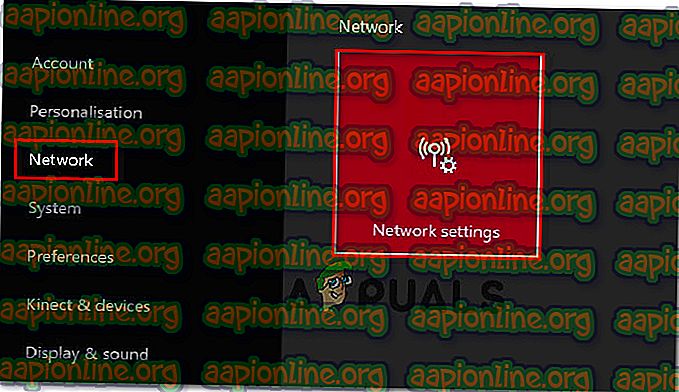
- Всередині вікна " Мережа" перейдіть на вкладку " Виправлення неполадок" і натисніть " Тестувати мережеве з'єднання" .
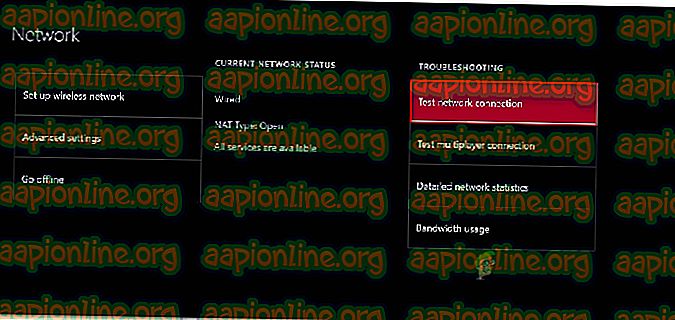
- Якщо тест виявить, що у вас є проблема з підключенням, перейдіть за цим посиланням на підтримку (тут), щоб зробити відповідні кроки відповідно до отриманої помилки.
Після того, як буде застосована рекомендована стратегія ремонту, перезавантажте консоль ще раз і подивіться, чи проблема вирішена при наступному запуску.
Якщо ви все ще стикаєтесь з тим самим кодом помилки під час запуску гри чи програми, перейдіть до наступного способу нижче.
Примітка. Поки ви перебуваєте на цьому екрані, переконайтесь, що для вашого типу NAT встановлено значення Відкрито (під поточним статусом мережі )
Спосіб 3: Встановлення оновленого оновлення
Ще одна досить часта причина, з якою ви можете зіткнутися з цією проблемою, - це очікуване оновлення, яке потрібно вирішити. Якщо ми говоримо про очікуване оновлення мікропрограмного забезпечення, то дуже ймовірно, що ви не зможете отримати доступ до своєї колекції цифрових ігор або грати в Інтернеті, поки не перейдете на останню версію.
Кілька користувачів, які зіткнулися з тим самим кодом помилки, повідомили, що проблема була вирішена, як тільки вони встановили оновлення консолі.
Якщо ви не бачите жодного оновленого оновлення, перезавантажте консоль і побачите, чи не з’явиться оновлення на вашій консолі. Якщо сповіщення про оновлення не з’являється на екрані, дотримуйтесь наступних інструкцій:
- Переконайтеся, що ваша консоль підключена до Інтернету і натисніть кнопку Xbox, щоб відкрити меню керівництва. Потім перейдіть до піктограми налаштувань, щоб отримати доступ до меню налаштувань .

- У меню " Налаштування" перейдіть на вкладку " Система", перейдіть до правого меню та перейдіть до меню " Оновлення" .

- Як тільки ви отримаєте доступ до цього меню, система перевірить наявність наявного оновлення. Якщо буде знайдена нова версія, вам буде запропоновано оновити.
- Дотримуйтесь інструкцій на екрані, щоб оновити до останньої версії, потім перезавантажте консоль і перевірте, чи проблема вирішена. Якщо ви все ще стикаєтеся з тією ж проблемою, перейдіть до наступного способу нижче.
Спосіб 4: Виконання жорсткого скидання
Кілька користувачів, які намагаються вирішити це повідомлення про помилку, повідомили, що остаточно виправлено код помилки після того, як вони виконали жорсткий перезавантаження на консолі Xbox One. Цю процедуру зробити досить просто:
Примітка: жорсткий скидання збереже всі ваші дані (додаток, збереження, налаштування користувача тощо). Єдина основна відмінність від звичайного перезавантаження / відключення полягає в тому, що кеш-пам'ять очищена, а деякі параметри, пов’язані з певною процедурою входу / запуску гри, повернені.
Щоб виконати жорсткий скидання, просто утримуйте кнопку живлення протягом 10 секунд, поки ваша система увімкнена. Протягом перших кількох секунд ваша консоль почне вимикатись (але продовжуйте утримувати кнопку, натиснуту на повну суму). Коли ви знову включите консоль, ви почнете бачити зелений екран запуску.

Після того, як ваша консоль завантажиться із жорсткого скидання, відкрийте програму чи гру, яка раніше викликала код помилки 0x87e105dc, і перевірте, чи проблема вирішена.
Якщо ви все ще стикаєтеся з тією ж проблемою, перейдіть до наступного способу нижче.
Спосіб 5: Видалення та перевстановлення профілю
Кілька користувачів, які намагаються вирішити цей конкретний код помилки, повідомили, що проблему було вирішено лише після входу та входу в обліковий запис Microsoft. Хоча не підтверджено, чому ця процедура ефективна, кілька постраждалих користувачів припускають, що деякі дані, пов’язані з обліковими записами, очищаються в цьому процесі.
Ось що вам потрібно зробити:
- Натисніть кнопку Xbox і виберіть піктограму Налаштування . Потім перейдіть до правого меню та натисніть Усі налаштування .

- У меню " Налаштування" перейдіть на вкладку " Обліковий запис" . Далі перейдіть до правого меню та виберіть Видалити акаунти .

- Виберіть обліковий запис, який потрібно видалити, і підтвердіть процес видалення.
- Коли ваша консоль завантажується, увійдіть із своїм обліковим записом ще раз і перевірте, чи проблема вирішена.

Якщо ви все ще стикаєтеся з помилкою 0x87e105dc, перейдіть до остаточного методу.
Спосіб 6: Очищення альтернативної адреси Mac
Якщо ви зайшли так далеко без результату, одне з останніх речей, яке ви можете спробувати, - очистити свою альтернативну MAC-адресу. Багато користувачів, які перебувають у подібній ситуації (це рішення датується двома роками), повідомили, що проблему було вирішено після виконання наведених нижче кроків.
Зазвичай це рішення є успішним, якщо користувач стикається з цією проблемою під час доступу до однієї або двох багатокористувацьких ігор (не всього набору цифрових завантажених ігор).
Ось що потрібно зробити, щоб очистити альтернативний MAC-адресу своєї консолі Xbox One:
- Почніть з натискання кнопки Xbox, щоб відкрити меню керівництва. Потім перейдіть до піктограми " Налаштування" та перейдіть до меню " Усі налаштування" .

- На екрані " Налаштування" перейдіть на вкладку " Мережа" та виберіть "Налаштування мережі" .
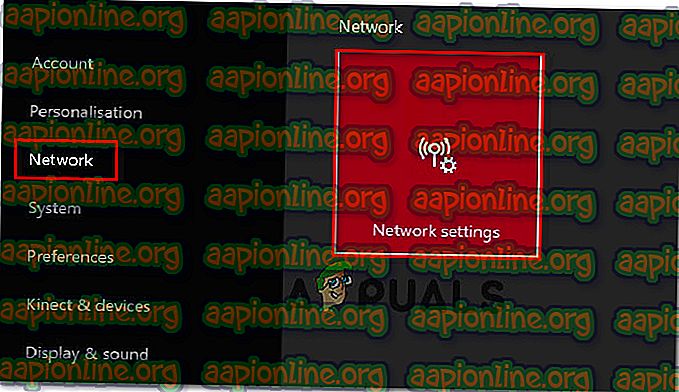
- У меню « Мережа » перейдіть до меню « Розширені налаштування ».
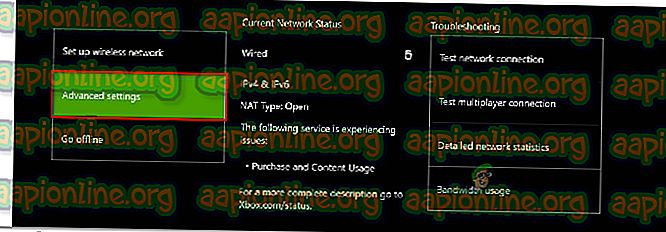
- У меню Додаткові настройки перейдіть до альтернативної адреси Mac .
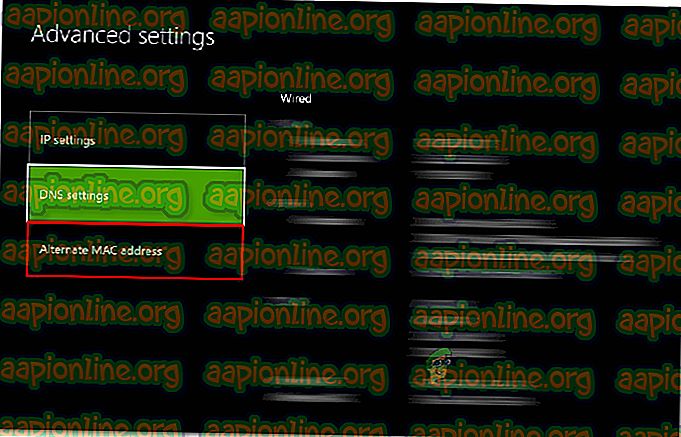
- У меню альтернативного дротового / бездротового MAC-адреси виберіть Очистити, а потім виберіть Перезапустити, щоб застосувати зміни.
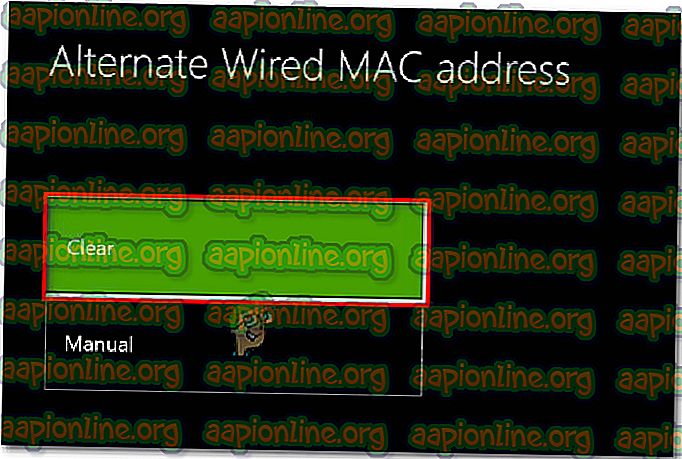
Під час наступного запуску відкрийте гру чи програму, яка раніше запускала 0x87e105dc, і подивіться, чи проблема тепер вирішена.